
Solução de problemas para 'iPhone não pode ser usado porque requer uma versão mais recente do iTunes'

"Eu tenho um novo iPhone SE e estou tentando sincronizar com o meu iTunes, onde eu tenho o backup do meu iPhone 5 anterior. Eu continuo recebendo a mensagem 'iPhone não pode ser usado porque requer uma versão mais recente do iTunes' no meu Windows. Eu visitei o site de ajuda e executar através do processo de remoção de certos arquivos e recarregar o iTunes. Ainda a mesma mensagem! O que vem a seguir?"
- Um usuário da Comunidade Apple
Suponha que você obtenha esta versão mais recente do erro do iTunes no seu computador ao tentar sincronizar seu iPhone. Você deve estar louco com isso. Antes de encontrar as soluções práticas para consertá-lo, acalme-se. É reparável se você continuar lendo este post. Na parte seguinte, você aprenderá como corrigir o erro passo a passo em seu Windows ou Mac.
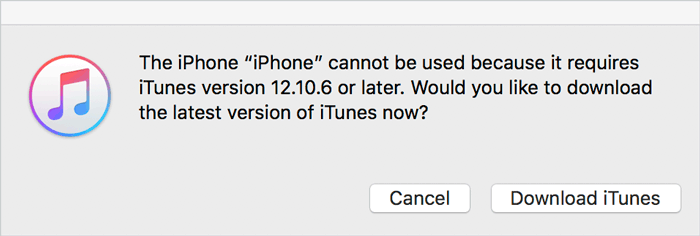
Parte 1. Como corrigir 'iPhone não pode ser usado porque requer uma versão mais recente do iTunes' em Windows?
Parte 2. Como resolver 'iPhone requer uma versão mais recente do iTunes' em Mac?
Parte 3. Como sincronizar o iPhone para o computador sem o iTunes?
Quando você sincroniza o iPhone com o iTunes em um computador Windows e recebe uma mensagem lembrando que o iPhone precisa de uma nova versão do iTunes, talvez seja necessário atualizar a versão do iTunes ou Windows para as versões compatíveis.
O iPhone 12/12 Mini/12 Pro/12 Pro Max/11 Pro Max/11 Pro/11 requer PC Windows 7 ou posterior e iTunes 12.10 ou posterior.
O iPhone XR/XS/XS Max requer PC Windows 7 ou superior e iTunes 12.9 ou posterior.
O iPhone X/8 requer PC Windows 7 ou superior e iTunes 12.7 ou posterior.
O iPhone 7/SE requer PC Windows 7 ou superior e iTunes 12.5 ou posterior.
Como a Apple não fornece mais o serviço Windows XP e Windows Vista, você só pode atualizar o iTunes para o iTunes máximo 12.1.3.6. Além disso, você pode atualizar seu computador para Windows 7 ou superior e, em seguida, instalar a versão mais recente do iTunes.

Para restaurar os backups do iTunes no Windows XP/Vista, que não funciona com o iPhone, você pode copiar o arquivo de backup do iTunes para outro computador executando o Windows 7 ou superior e restaurar os backups para o iPhone.
As seguintes operações baseiam-se no Windows 7:
1. Baixe o WinRAR e o arquivo iTunes 64bit.exe no seu computador.
2. Execute o WinRAR no seu computador, escolha Arquivo > Abrir Arquivo > abra o arquivo iTunes64Setup.exe que você baixou há pouco > clique em Extrair e selecione uma pasta de destino.
3. Vá para o caminho de extração no Windows Explorer, localize o arquivo AppleMobileDeviceSupport64.msi, clique com o botão direito do mouse nele e escolha Propriedades.
4. Clique na guia Compatibilidade > marque a opção Executar este programa no modo de compatibilidade para > escolha Versões anteriores do Windows no menu suspenso. Esta operação fará com que o iTunes funcione sem problemas no Windows 7.
5. Clique em OK > clique duas vezes em AppleMobileDeviceSupport64.msi > selecione a opção Reparar sua instalação atual > pressione OK.
6. Reinicie o computador, execute o iTunes e conecte o iPhone ao computador através de um cabo USB. Você encontrará o problema resolvido.
Veja mais: Como corrigir 'iTunes Driver não instalado' no Windows 10
Se você encontrar o problema 'o iPhone não pode ser usado porque requer uma versão mais recente do iTunes' em Mac, a versão do iTunes pode não ser compatível com o seu Mac. Os requisitos de sistema para iPhone estão listados abaixo.
O iPhone 12/12 Mini/12 Pro/12 Pro Max/11 Pro Max/11 Pro/11 requer o macOS X 10.11.6 ou superior e o iTunes 12.8.2 ou posterior.
O iPhone XR/XS/XS Max precisa do macOS X 10.11.6 ou superior e do iTunes 12.8 ou superior.
O iPhone X/8 requer o macOS X 10.10.5 ou superior e o iTunes 12.7 ou superior.
O iPhone 7/7 Plus/SE requer o macOS X 10.9.5 ou superior e o iTunes 12.5 ou superior.
Você pode verificar a versão do macOS clicando no ícone da Apple na barra de menus > Sobre esta Mac e ver a versão do iTunes tocando em Ajuda na janela do iTunes > Verificar atualizações.
Suponha que as versões do macOS e do iTunes sejam inferiores aos requisitos mínimos acima. Você pode atualizar a versão Mac visitando a App Store > Atualizações. Você também pode atualizar a versão do iTunes clicando em iTunes na barra de menus > Preferências > Avançado > defini-la para verificar a nova versão automaticamente.

Se o problema 'iPhone não pode ser usado porque requer uma versão mais recente do iTunes' ainda existe, mas você precisa sincronizar seus dados do iPhone em Windows ou Mac, você pode usar Coolmuster iOS Assistant para sincronizar arquivos do iPhone sem o iTunes.
Coolmuster iOS Assistant é um programa de transferência de dados profissional para iPhone / iPad / iPod. Com este aplicativo, você pode fazer backup e restaurar os dados gerais do iOS em seu Windows ou Mac em um clique. Você também pode exportar seletivamente tudo do seu iDevice para o computador e importar contatos, calendários e outros arquivos do computador para o seu iDevice. O mais impressionante é que o processo de sincronização pode ficar sem o iTunes. Portanto, você não perderá dados no seu iPhone.
Os destaques de Coolmuster iOS Assistant:
* Exporte seletivamente todos os arquivos do iPhone / iPad / iPod para um computador ou local de backup do iTunes.
* Importe seletivamente calendários, contatos, iBooks, favoritos, backups do iTunes e outros arquivos do computador para o seu iDevice.
* Um clique para fazer backup e restaurar seus dados iOS em Windows ou Mac.
* Amplamente compatível com todos os modelos de iPhone/iPad/iPod, como iPhone 14/13/12 Pro Max/12 Pro/12/12 mini/SE/11 Pro Max/11 Pro/11/XS Max/XS/XR/X/8/8 Plus/7 Plus/7/6S Plus/6S/6 Plus/6/5S/5C/5/4S/4, etc.
Um clique para fazer backup de dados do iPhone em um computador:
1. Instale e inicie Coolmuster iOS Assistant no seu computador.
2. Conecte seu iPhone ao computador através de um cabo USB e toque em Confiar no seu iPhone conforme solicitado a autorizar este computador. Uma vez conectado, você verá as informações do iPhone no programa.

3. Clique na seção Super Toolkit na interface > iTunes Backup & Restore > Backup > selecione seu iPhone na lista suspensa > decida um local para armazenar dados > toque no botão OK para iniciar o backup dos dados do iPhone.

Um clique para restaurar o backup do computador para iPhone:
1. Abra Coolmuster iOS Assistant e conecte o iPhone alvo ao computador.
2. Clique em Super Toolkit na interface > iTunes Backup & Restore > Restore > selecione o iPhone de destino na lista > escolha um arquivo de backup para restaurar para o seu iPhone > pressione OK para continuar > toque em OK novamente para iniciar o processo de restauração.

Leitura adicional:
Como transferir músicas do iPhone para o computador de forma eficaz? (4 Dicas)
Como transferir contatos do PC para o iPhone com / sem iTunes - 4 maneiras
Quando o iPhone não pode ser usado porque requer uma versão mais recente do iTunes no Windows ou Mac, você pode seguir nossas instruções para corrigir o problema. Além disso, você pode usar o programa de uma vez por todas Coolmuster iOS Assistant em vez disso para sincronizar os dados do iPhone no computador. Em comparação com as dicas de solução de problemas, este programa é fácil de usar, altamente seguro e rápido.
Se você está ansioso para sincronizar o iPhone com o seu computador, você pode selecionar o método alternativo, e não vai decepcioná-lo.
Artigos relacionados:
Como corrigir o iPhone não sincronizar com o iTunes (8 correções)
As músicas não sincronizam com o iPod ou iPhone? Confira os motivos e soluções aqui!
Como corrigir o iPhone não vai restaurar o problema com 6 maneiras
Guia completo sobre como corrigir o erro do iTunes 4005 ou o erro 4005 do iPhone
Como corrigir o problema iTunes não pôde se conectar a este iPhone? (6 Soluções Eficazes)

 Mais Soluções
Mais Soluções
 Solução de problemas para 'iPhone não pode ser usado porque requer uma versão mais recente do iTunes'
Solução de problemas para 'iPhone não pode ser usado porque requer uma versão mais recente do iTunes'





